如何配置VS Code for Microsoft C++
我在踏上程式設計之旅時選擇了C 作為我的第一種語言。 C /C通常被視為程式設計世界的起點。在本文中,我們將探討如何為Microsoft C 配置VS Code,因為這可能會帶來一些挑戰,畢竟C 需要編譯器和解釋器來正確運行您的程式碼。
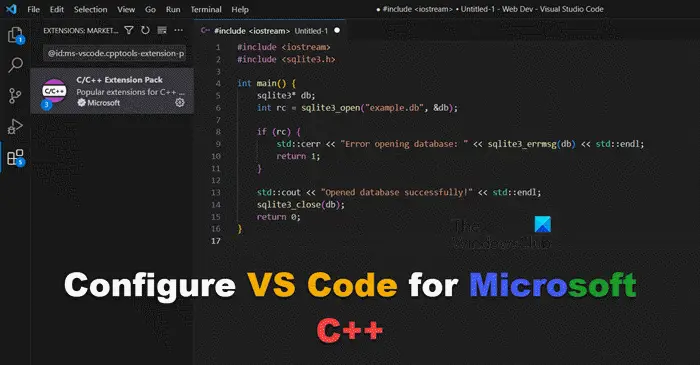
#如何為Microsoft C 設定VS程式碼
#要為Microsoft C 設定VS程式碼,請執行下面提到的步驟。
讓我們詳細地談談。
1]下載並安裝Microsoft Visual Studio Code
首先,請造訪code.VisualStudio.com下載適用於您作業系統的VS代碼應用程式。安裝後,請確保在選項中勾選Add to Path(需要重新啟動外殼)。
2]安裝C 擴充功能
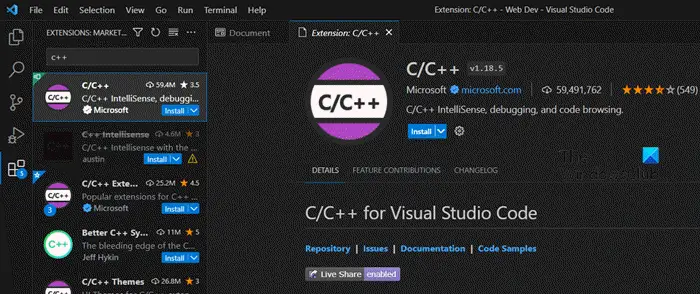
#現在我們已經在電腦上安裝了Visual Studio Code,是時候取得正確的副檔名了,它會告訴Visual Studio Code,「嘿,這是一個C 程式碼!」。
要執行相同的步驟,先開啟VS Code,在頂部選單中選擇「擴充功能」圖示或按下Ctrl Shift X。接著,在搜尋欄中輸入“C/C ”,系統會自動搜尋相關擴充。點擊C/C 擴展,然後點擊“安裝”即可。
安裝C/C 擴充功能後,接著需要安裝Code Runner擴充。這個工具可以方便我們運行程式碼片段或檔案。但要注意,我們接下來還需要安裝編譯器。
3]安裝與設定MinGW編譯器
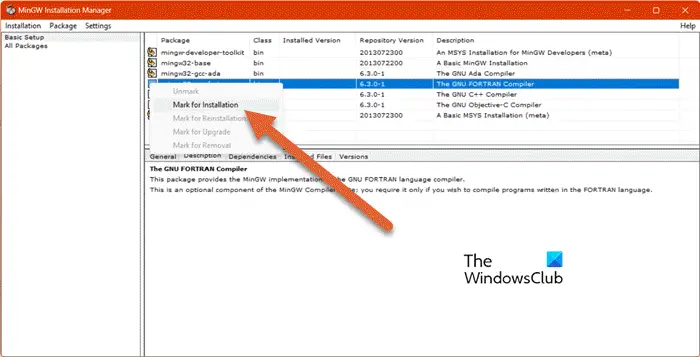
#我們的電腦系統是使用電子開關和電纜建構的,這些開關和電纜只能使用二進制數1和0。為了讓電腦的中央處理單元(CPU)能夠理解您的高階C 程式碼,您需要一個能夠將其翻譯成機器語言的編譯器。出於這個原因,我們將安裝和設定MinGW編譯器。
首先,讓我們從Sourceforge.net下載MinGW編譯器。你可以免費獲得編譯器。安裝MinGW安裝程式後,請前往下載資料夾,執行安裝程序,然後按照下面提到的步驟進行操作。
一旦安裝了MinGW包,就不能馬上開始編碼,我們需要設定和配置環境變數。
4]設定路徑並配置環境變數
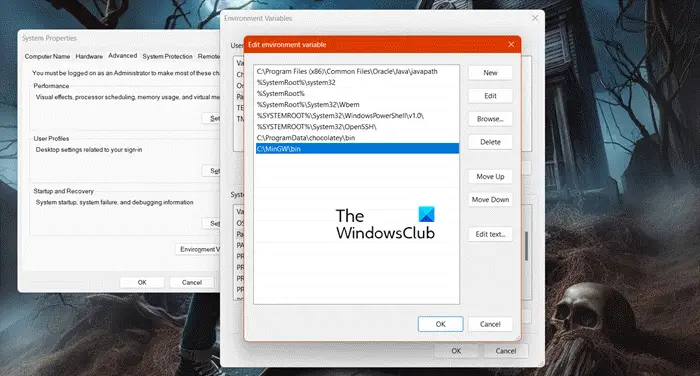
#接下來,我們需要設定路徑並配置環境變數。要執行相同的操作,先開啟檔案總管,然後到本機磁碟C>;Mingw&>Bin。然後複製位置,它應該類似於C:MinGWbin。請確保將其貼到可訪問的位置。
要配置環境變量,請搜尋並開啟「查看進階系統設定」。在“進階”標籤中,按一下“環境變數”。然後,您必須從「環境變數」部分按一下路徑,然後按一下「編輯」。然後按一下“新建”,輸入我們之前要求您複製的路徑,最後按一下“確定”。最後,點擊OK並關閉System Properties視窗。
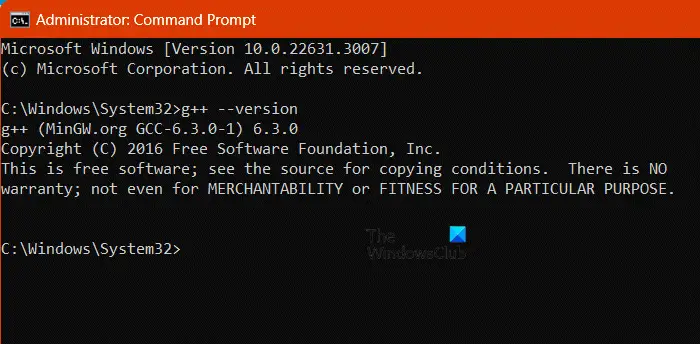
#這樣,我們就為我們的編譯器配置了環境變數。若要進行確認,請以管理員身份開啟命令提示符,然後執行以下命令。
G++--版本
如果您收到以下訊息或類似的訊息,您就可以開始工作了。
G (MinGW.org GCC-6.3.0-1)6.3.0版權所有(C)2016自由軟體基金會,Inc.
最後,您可以開始編碼了。
閱讀:使用擴充功能增強Visual Studio程式碼上的程式碼
如何在Microsoft視覺化程式碼中執行C ?
#要在Microsoft視覺化程式碼中執行C ,您需要安裝C 擴充功能和其他基本擴展,然後下載和設定編譯器,您可以使用Clang或MinGW編譯器。我們前面已經詳細介紹如何安裝C 和設定編譯器。
閱讀:Visual Studio程式碼的最佳C 擴充
如何在Visual Studio程式碼中設定C 的預設程式碼?
#要在VS程式碼中設定預設程式碼,請先按Ctrl Shift P開啟命令調色板,然後搜尋「>;設定使用者片段」並點擊它。接下來,搜尋“cpp.json”並開啟該檔案。最後,將檔案中的註解替換為已複製到剪貼簿的程式碼段程式碼。
Also Read: Best Free C IDE for Windows.
以上是如何配置VS Code for Microsoft C++的詳細內容。更多資訊請關注PHP中文網其他相關文章!

熱AI工具

Undresser.AI Undress
人工智慧驅動的應用程序,用於創建逼真的裸體照片

AI Clothes Remover
用於從照片中去除衣服的線上人工智慧工具。

Undress AI Tool
免費脫衣圖片

Clothoff.io
AI脫衣器

AI Hentai Generator
免費產生 AI 無盡。

熱門文章

熱工具

記事本++7.3.1
好用且免費的程式碼編輯器

SublimeText3漢化版
中文版,非常好用

禪工作室 13.0.1
強大的PHP整合開發環境

Dreamweaver CS6
視覺化網頁開發工具

SublimeText3 Mac版
神級程式碼編輯軟體(SublimeText3)

熱門話題
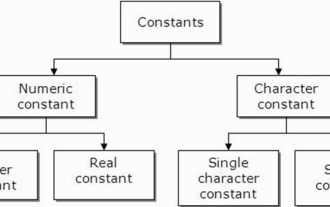 C語言中的常數是什麼,可以舉例嗎?
Aug 28, 2023 pm 10:45 PM
C語言中的常數是什麼,可以舉例嗎?
Aug 28, 2023 pm 10:45 PM
常量也稱為變量,一旦定義,其值在程式執行期間就不會改變。因此,我們可以將變數宣告為引用固定值的常數。它也被稱為文字。必須使用Const關鍵字來定義常數。語法C程式語言中使用的常數語法如下-consttypeVariableName;(or)consttype*VariableName;不同類型的常數在C程式語言中使用的不同類型的常數如下所示:整數常數-例如:1,0,34, 4567浮點數常數-例如:0.0,156.89,23.456八進制和十六進制常數-例如:十六進制:0x2a,0xaa..八進制
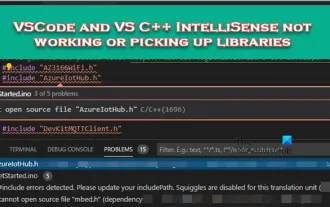 VSCode和VS C++IntelliSense無法運作或拾取函式庫
Feb 29, 2024 pm 01:28 PM
VSCode和VS C++IntelliSense無法運作或拾取函式庫
Feb 29, 2024 pm 01:28 PM
VS程式碼和VisualStudioC++IntelliSense可能無法拾取函式庫,尤其是在處理大型專案時。當我們將滑鼠懸停在#Include<;wx/wx.h>;上時,我們看到了錯誤訊息「CannotOpen來源檔案'string.h'」(依賴於「wx/wx.h」),有時,自動完成功能無法回應。在這篇文章中,我們將看到如果VSCode和VSC++IntelliSense不能工作或不能提取庫,你可以做些什麼。為什麼我的智能感知不能在C++中運作?處理大型檔案時,IntelliSense有時
 Base DEX龍頭 :Aerodrome VS Curve
Mar 26, 2024 pm 04:31 PM
Base DEX龍頭 :Aerodrome VS Curve
Mar 26, 2024 pm 04:31 PM
Velodrome模型是受veCRV啟發的,旨在實現DEX三大關鍵參與者之間更優越的一致性,包括流動性提供者(LPs)、代幣持有者以及需要流動性的項目。然而,許多DeFi領域的參與者仍未完全理解其內在原因。透過深入閱讀本文,您將能夠擺脫這一困境,深入了解其中的奧秘。今天我們將探討Velodrome/Aerodrome,在DeFi領域中屬於一個真正成功的案例。本文將對這兩種模式進行比較,並解釋Velodrome是如何在veCRV模型上進行改進的,以及這些微小差異帶來了哪些重大影響。首先,讓我聲明
 vscode和vs有什麼差別
Apr 01, 2024 pm 02:18 PM
vscode和vs有什麼差別
Apr 01, 2024 pm 02:18 PM
主要差異在於VS Code是一款輕量的原始碼編輯器,適用於各種程式語言的開發和除錯,而Visual Studio則是更為全面的整合開發環境(IDE),包含了更多功能,如程式碼編輯、偵錯、編譯、版本控制等,同時支援多種程式語言的開發。 VS Code更注重輕量級和靈活性,適用於快速開發和小型項目,而Visual Studio則更適用於大型專案和需要複雜功能支援的開發場景。
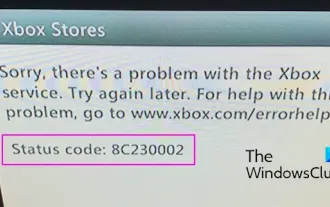 修復Xbox錯誤代碼8C230002
Feb 27, 2024 pm 03:55 PM
修復Xbox錯誤代碼8C230002
Feb 27, 2024 pm 03:55 PM
您是否因為錯誤代碼8C230002而無法在Xbox上購買或觀看內容?一些用戶在嘗試購買或在其控制台上觀看內容時不斷收到此錯誤。抱歉,Xbox服務出現問題。稍後再試。有關此問題的協助,請造訪www.xbox.com/errorhelp。狀態代碼:8C230002這種錯誤代碼通常是由於暫時的伺服器或網路問題引起的。但是,還有可能是由於帳戶的隱私設定或家長控制等其他原因,這些可能會阻止您購買或觀看特定內容。修正Xbox錯誤代碼8C230002如果您嘗試在Xbox控制台上觀看或購買內容時收到錯誤代碼8C
 遞歸程式在C++中找到陣列的最小和最大元素
Aug 31, 2023 pm 07:37 PM
遞歸程式在C++中找到陣列的最小和最大元素
Aug 31, 2023 pm 07:37 PM
我們以整數數組Arr[]作為輸入。目標是使用遞歸方法在陣列中找到最大和最小的元素。由於我們使用遞歸,我們將遍歷整個數組,直到達到長度=1,然後返回A[0],這形成了基本情況。否則,將當前元素與當前最小或最大值進行比較,並透過遞歸更新其值以供後續元素使用。讓我們來看看這個的各種輸入輸出場景−輸入 −Arr={12,67,99,76,32};輸出 −數組中的最大值:99解釋 &mi
 vs能代替golang嗎
Jul 24, 2023 am 11:16 AM
vs能代替golang嗎
Jul 24, 2023 am 11:16 AM
vs不能取代golang,定位和目標不同,VS更適合用於開發大型項目,對於簡單的小型項目來說,可能會顯得過於龐大和複雜,而Go具有強大的標準庫和工具集,能夠簡化開發過程,降低程式碼量,提高開發效率。雖然可以使用VS來編輯和開發Go程式碼,但Go程式的建置和編譯過程並不依賴VS本身,無論使用VS或其他編輯器,最終都需要使用Go的工具鏈來編譯、建置和執行Go程式碼。
 中國東方航空宣布C919客機即將投入實際運營
May 28, 2023 pm 11:43 PM
中國東方航空宣布C919客機即將投入實際運營
May 28, 2023 pm 11:43 PM
5月25日消息,中國東方航空在業績說明會上揭露了關於C919客機的最新進展。據公司表示,與中國商飛簽署的C919採購協議已於2021年3月正式生效,其中首架C919飛機已於2022年底交付。預計不久之後,該飛機將正式投入實際運作。東方航空將以上海為主要基地進行C919的商業運營,並計劃在2022年和2023年引進總共5架C919客機。該公司表示,未來的引進計畫將根據實際營運狀況和航線網路規劃來決定。據小編了解,C919是中國具有完全自主智慧財產權的全球新一代單通道幹線客機,符合國際通行的適航標準。該






